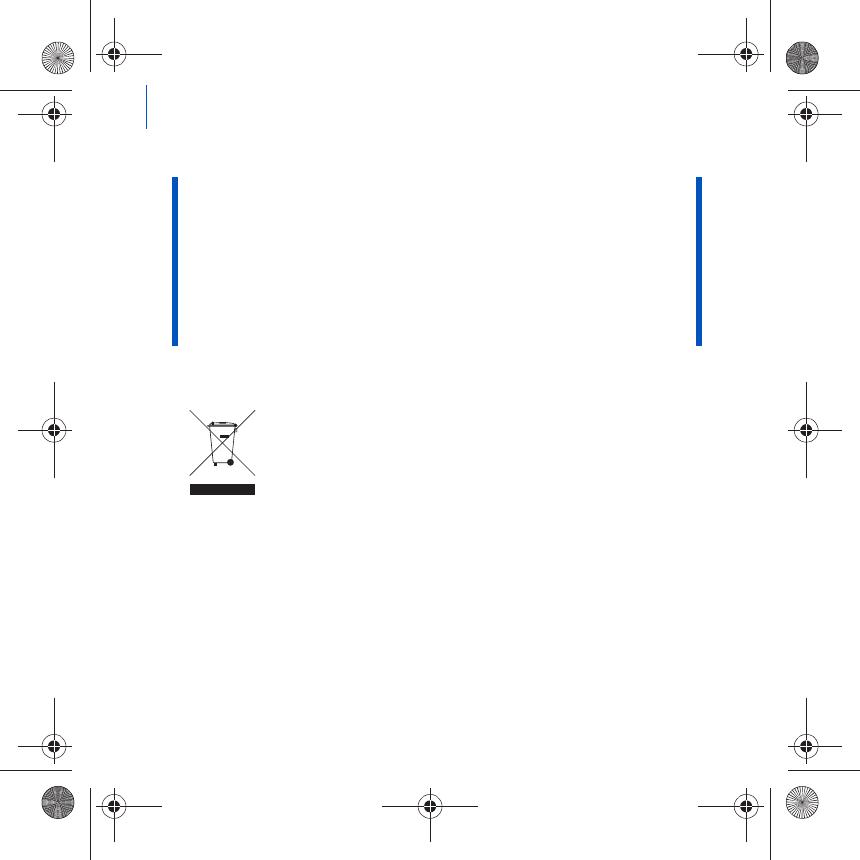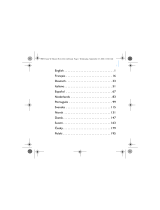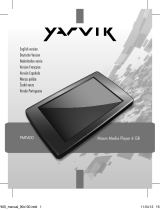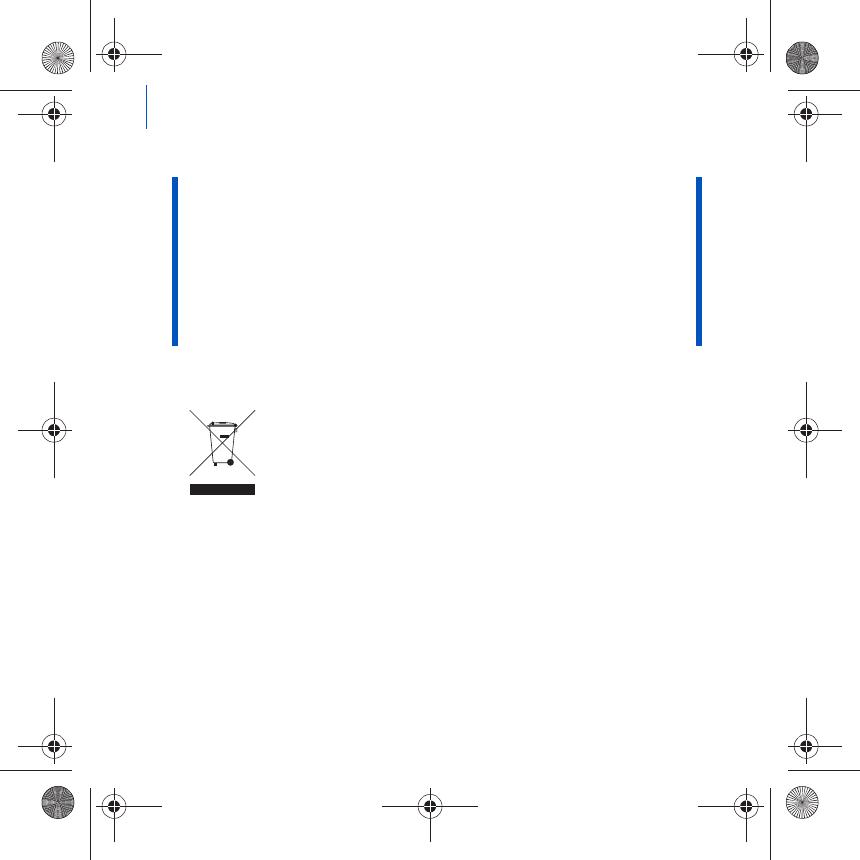
228 Ďalšie informácie
VÝSTRAHA
Pre všetky úložné zariadenia využívajúce digitálne médiá platí, že by údaje mali byt’
pravidelne zálohované. Odporúčame dodržiavat’ pokyny na použitie uvedené v tejto
brožúre a pravidelne zálohovat’ údaje v prehrávači. Spoločnost’ Creative nebude v
žiadnom prípade zodpovedná za nepriame, náhodné, zvláštne ani následné škody
spďsobené l’ubovol’ným osobám nedbalost’ou na strane spoločnosti Creative ani za
ujdený zisk, stratu úspor, nemožnost’ použitia, ujdené príjmy alebo stratu údajov v
dďsledku použitia tohto zariadenia alebo v súvislosti s ním, a to ani v prípade, že bola
spoločnost’ Creative na možnost’ takej škody upozornená. Zodpovednost’ spoločnosti
Creative za škody spďsobené vám alebo ktorejkol’vek inej osobe v žiadnom prípade
nepresiahne čiastku, za ktorú ste zariadenie zakúpili, bez ohl’adu na formu nároku. V
niektorých krajinách a štátoch nie je obmedzenie alebo zrieknutie sa zodpovednosti za
náhodné alebo následné škody povolené. Uvedené obmedzenia alebo zrieknutie sa
zodpovednosti sa preto nemusí na vás vzt’ahovat’.
Symbol WEEE oznacuje, že tento produkt nie je možné likvidovat ako
domový odpad. Správnou likvidáciou tohto produktu prispejete k
ochrane životného prostredia. Podrobnejšie informácie o likvidácii
tohto produktu vám podajú miestne úrady, spolocnost pre likvidáciu
komunálneho odpadu alebo obchod, kde ste tovar kúpili.
Copyright © 2006 Creative Technology Ltd. Všetky práva vyhradené. Logo Creative, Zen a Creative
MediaSource sú registrované ochranné známky spoločnosti Creative Technology Ltd. v Spojených štátoch
amerických ako aj iných krajinách. Microsoft, Windows a logo Windows sú registrované ochranné známky
spoločnosti Microsoft Corporation. Audible a AudibleManager sú registrované obchodné známky
spoločnosti Audible, Inc. v USA a ďalších štátoch.
Zen V Series_CLE.book Page 228 Tuesday, December 19, 2006 11:37 AM